专业的浏览器下载、评测网站
360安全浏览器批量清除浏览记录的方法(图文)
2020-06-12作者:浏览器之家来源:本站原创浏览:
360安全浏览器默认会将我们的浏览记录保存到历史记录中,这样当我们需要寻找自己访问过的某个网页时就可以直接通过历史记录来进行搜索和重新访问。不过当我们访问过一些比较隐私的网站时可能并不希望让浏览器保留下浏览记录,所以小编今天就教大家360安全浏览器批量清除浏览记录的方法,帮助大家更好的保护自己的隐私信息,下面就跟小编一起来看看详细的操作步骤吧。
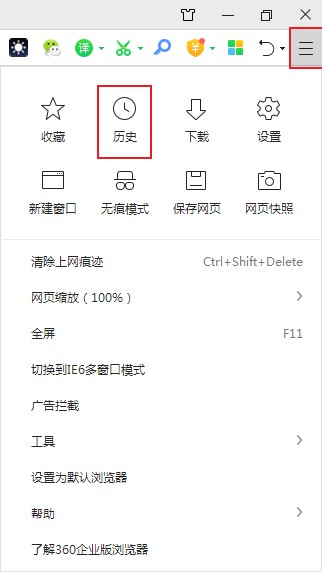
2、如下图所示我们已经成功进入了360安全浏览器的历史记录管理页面,这里会按浏览时间显示我们的浏览记录,将鼠标移动到对应的浏览记录上,就可以点击右侧出现的“X”图标删除这条浏览记录了;
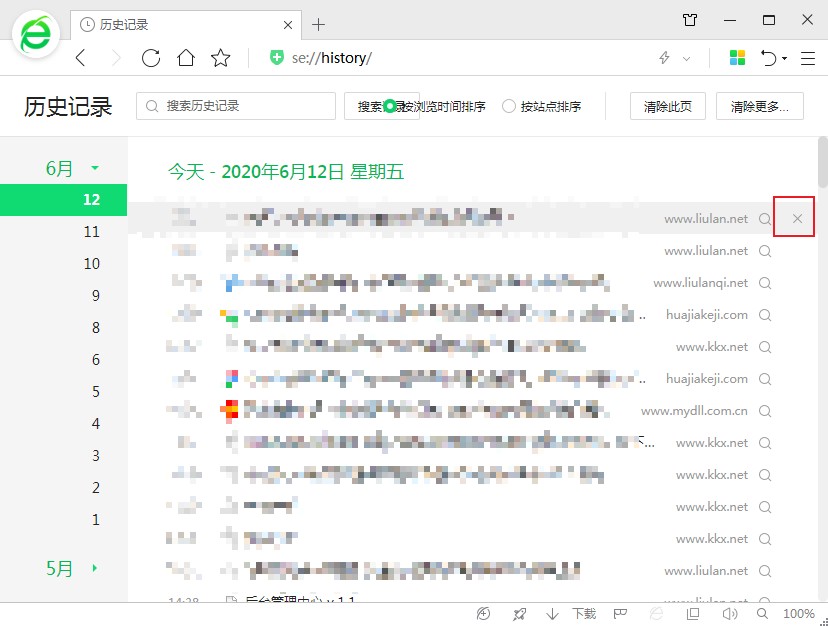
3、我们也可以直接点击页面右上方的“清除此页”按钮直接清除当前页面中的所有浏览记录;
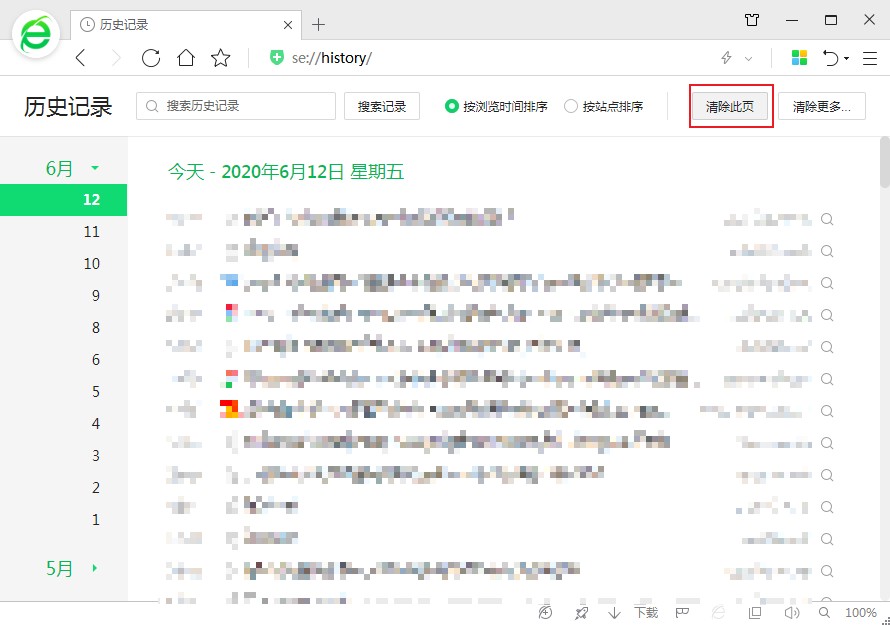
4、除了上面的方法外还可以点击“清除更多”按钮,然后如下图所示在弹出的“清除上网痕迹”窗口中选择清除指定时间内的浏览记录;
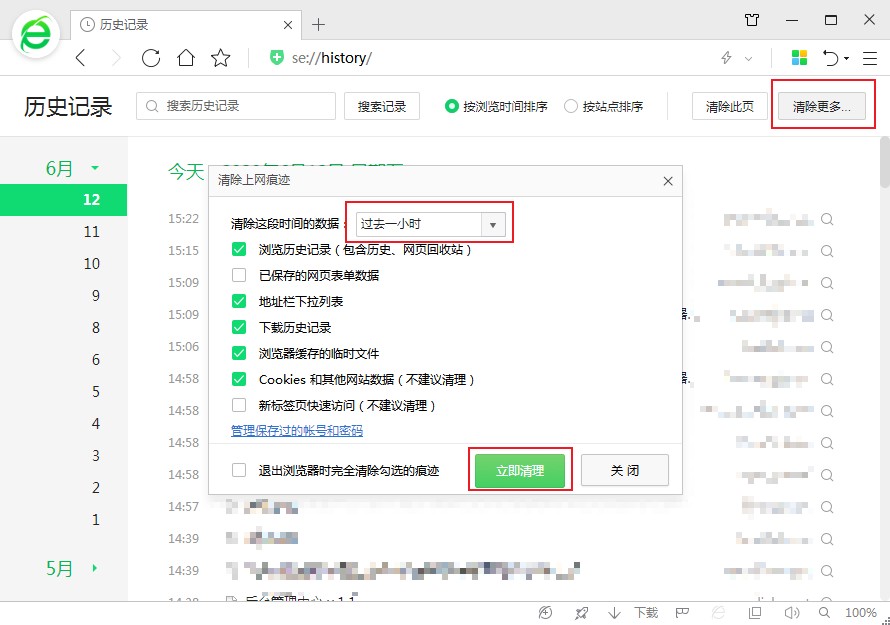
以上就是360安全浏览器批量清除浏览记录的方法,按照上面的方法就可以轻松清除360安全浏览器中我们不希望保留的浏览记录了。
360安全浏览器批量清除浏览记录的方法
1、首先打开360安全浏览器,在浏览器右上角点击“打开菜单”图标,然在下方弹出的菜单窗口中点击“历史”进入历史记录页面;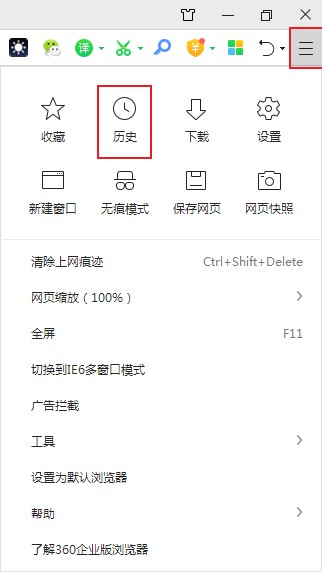
2、如下图所示我们已经成功进入了360安全浏览器的历史记录管理页面,这里会按浏览时间显示我们的浏览记录,将鼠标移动到对应的浏览记录上,就可以点击右侧出现的“X”图标删除这条浏览记录了;
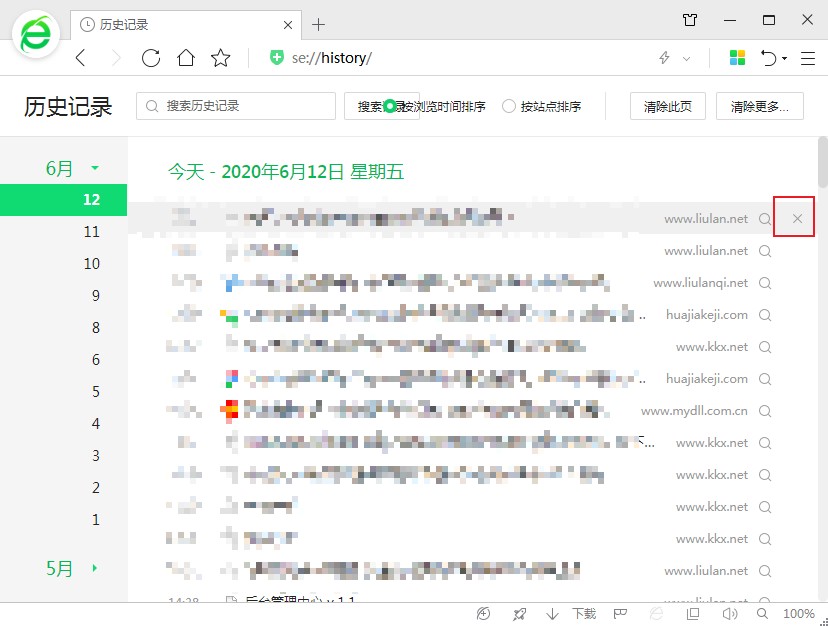
3、我们也可以直接点击页面右上方的“清除此页”按钮直接清除当前页面中的所有浏览记录;
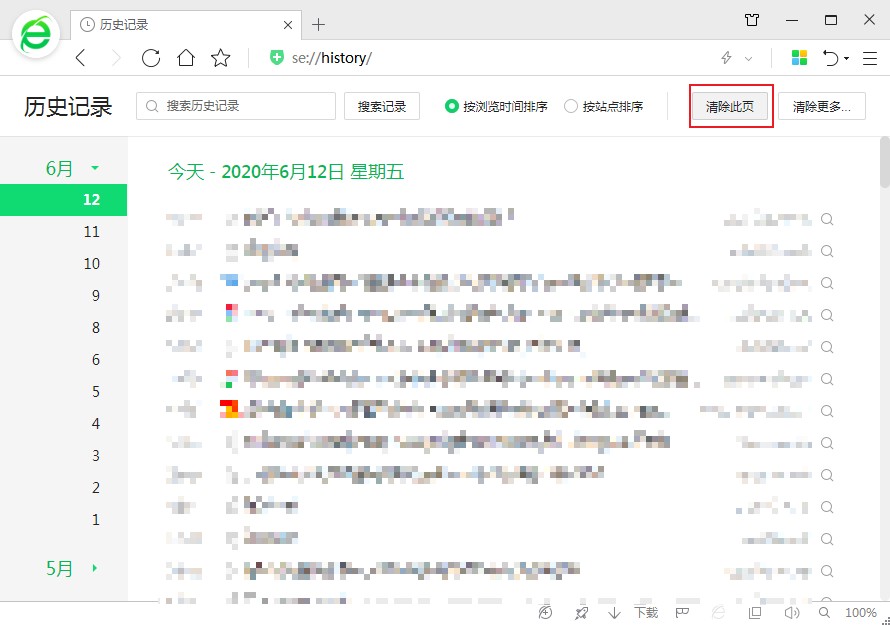
4、除了上面的方法外还可以点击“清除更多”按钮,然后如下图所示在弹出的“清除上网痕迹”窗口中选择清除指定时间内的浏览记录;
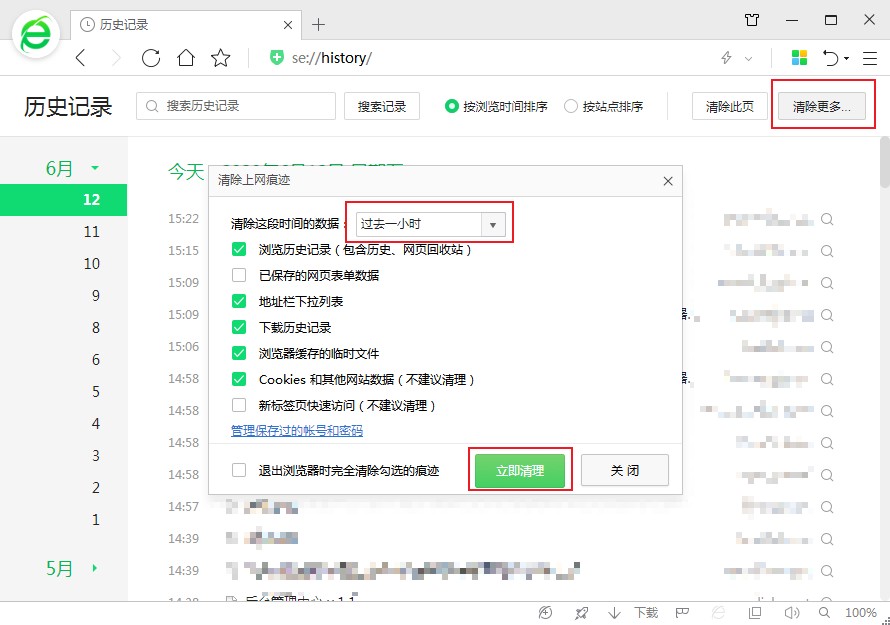
以上就是360安全浏览器批量清除浏览记录的方法,按照上面的方法就可以轻松清除360安全浏览器中我们不希望保留的浏览记录了。
相关文章
- 360安全浏览器主页怎么设置?360浏览器主页设置教程
- 360浏览器5.0正式版_360安全浏览器5.0版官方下载[经典版]下载
- 360安全浏览器9.1官方下载
- 360安全浏览器7.0官方下载|360浏览器V7.1.1.316官方版
- 360安全浏览器6.0正式版|360浏览器6.5官方下载
- 360浏览器首页怎么设置,360安全浏览器首页设置教程
- 360安全浏览器没有收藏夹的原因以及重新显示收藏夹的方法
- 360安全浏览器怎么关闭网页声音?360安全浏览器开启网页静音功能的方法
- 360安全浏览器怎么关闭右侧广告?360安全浏览器关闭右侧广告的方法
- 360安全浏览器无法识别摄像头 教你详细的解决方法
猜你喜欢
热门文章
本类排行
- 1360浏览器打开网页提示存在违法信息其它网站正常的解决方法(图文)
- 2360浏览器打开4399游戏界面提示需要启用flash插件的详细解决方法(图文)
- 3360浏览器打开部分网页被反诈骗中心拦截的详细解决方法(图文)
- 4360安全浏览器关闭360画报的详细设置方法(图文)
- 5360浏览器安装猫抓网页视频下载插件的详细操作方法(图文)
- 6360浏览器出现请允许浏览器打开wps office提示的解决方法(图文)
- 7使用IE浏览器打开某些网页时会自动跳转到360浏览器的解决方法(图文)
- 8360浏览器的主页是灰色的设置不了怎么办(已解决)
- 9360浏览器收藏夹中的内容不见了怎么办?360浏览器恢复收藏夹的方法
- 10360安全浏览器青少年模式在哪里?360安全浏览器青少年模式开启教程
相关下载
关注手机站